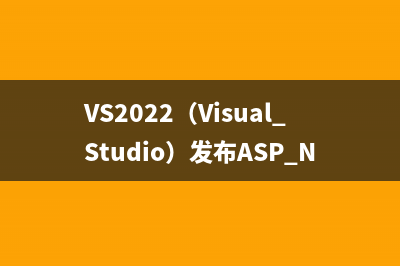位置: IT常识 - 正文
【数据可视化】第五章—— 基于PyEcharts的数据可视化(数据可视化分析)
编辑:rootadmin推荐整理分享【数据可视化】第五章—— 基于PyEcharts的数据可视化(数据可视化分析),希望有所帮助,仅作参考,欢迎阅读内容。
文章相关热门搜索词:数据可视化的方法有哪些,数据可视化分析工具有哪些,数据可视化分析工具有哪些,数据可视化案例,数据可视化案例,数据可视化工具软件,数据可视化工具有哪些?,数据可视化工具软件,内容如对您有帮助,希望把文章链接给更多的朋友!
pyecharts是一个用于生成 Echarts 图表的类库,是一款将Python与Echarts相结合的强大的数据可视化工具,使用pyecharts可以让开发者轻松的实现大数据的可视化。
官网 https://pyecharts.org/#/zh-cn/intro
Pyecharts是一个用于生成Echarts图表的库。代码相对简洁,可以生成Echarts风格的图表。
◾丰富的可视化类型: 提供了常规的折线图、柱状图、散点图、饼图、K线图,用于统计的盒形图,用于地理数据可视化的地图、热力图、线图,用于关系数据可视化的关系图、treemap、旭日图,多维数据可视化的平行坐标,还有用于 BI 的漏斗图,仪表盘,并且支持图与图之间的混搭。 ◾多种数据格式无需转换直接使用: 内置的 dataset 属性(4.0+)支持直接传入包括二维表,key-value 等多种格式的数据源,此外还支持输入 TypedArray 格式的数据。 ◾千万数据的前端展现: 通过增量渲染技术(4.0+),配合各种细致的优化,ECharts 能够展现千万级的数据量。 ◾移动端优化: 针对移动端交互做了细致的优化,例如移动端小屏上适于用手指在坐标系中进行缩放、平移。 PC 端也可以用鼠标在图中进行缩放(用鼠标滚轮)、平移等。 ◾多渲染方案,跨平台使用: 支持以 Canvas、SVG(4.0+)、VML 的形式渲染图表。 ◾深度的交互式数据探索: 提供了图例、视觉映射、数据区域缩放、tooltip、数据刷选等开箱即用的交互组件,可以对数据进行多维度数据筛取、视图缩放、展示细节等交互操作。 ◾多维数据的支持以及丰富的视觉编码手段: 对于传统的散点图等,传入的数据也可以是多个维度的。 ◾动态数据: 数据的改变驱动图表展现的改变。 ◾绚丽的特效: 针对线数据,点数据等地理数据的可视化提供了吸引眼球的特效。 ◾通过 GL 实现更多更强大绚丽的三维可视化: 在 VR,大屏场景里实现三维的可视化效果。 ◾无障碍访问(4.0+): 支持自动根据图表配置项智能生成描述,使得盲人可以在朗读设备的帮助下了解图表内容,让图表可以被更多人群访问。
2.pyecharts安装与使用在使用pyecharts之前,首先要安装它。在Windows命令行中使用以下命令来执行安装过程:
pip install pyecharts执行后,可输入以下命令查看:
pip list如用户需要用到地图图表,可自行安装对应的地图文件包。命令如下:
pip install echarts-countries-pypkg #安装全球国家地图pip install echarts-china-provinces-pypkg#安装中国省级地图pip install echarts-china-cities-pypkg#安装中国市级地图在安装完地图库以后,即可进行地图的数据可视化显示。
3.全局配置项和系列配置项图形的参数配置是数据可视化的基础,Pyecharts中的参数配置比较简单,可分为全局配置项和系列配置项
3.1 全局配置项3.1.1 基本元素配置项Pyecharts的基本元素配置项主要包括:InitOpts、ToolBoxFeatureOpts、ToolboxOpts、TitleOpts、DataZoomOpts、LegendOpts、VisualMapOpts、TooltipOpts等8个配置。 (1) InitOpts: (2) ToolBoxFeatureOpts: (3) ToolboxOpts: (4) TitleOpts: (5) DataZoomOpts : (6) LegendOpts: (7) VisualMapOpts: (8) TooltipOpts:
3.1.2 坐标轴配置项Pyecharts的坐标轴配置项主要包括:AxisOpts、AxisLineOpts、AxisTickOpts、AxisPointerOpts、SingleAxisOpts等5个配置。
(1) AxisOpts: (2) AxisLineOpts:
(3) AxisTickOpts: (4) AxisPointerOpts: (5) SingleAxisOpts:
3.1.3 原生图形配置项Pyecharts的原生图形配置项主要包括:GraphicGroup、GraphicItem、GraphicBasicStyleOpts、GraphicShapeOpts、GraphicImage、GraphicText、GraphicTextStyleOpts、GraphicRect等8个配置。 (1) GraphicGroup: (2) GraphicItem: (3) GraphicBasicStyleOpts: (4) GraphicShapeOpts: (5) GraphicImage: (6) GraphicText:
(7) GraphicTextStyleOpts: (8) GraphicRect:
3.2 系列配置项3.2.1 样式类配置项Pyecharts的样式类配置项主要包括:ItemStyleOpts、TextStyleOpts、LabelOpts、LineStyleOpts、SplitLineOpts等5个配置。 (1) ItemStyleOpts: (2) TextStyleOpts: (3) LabelOpts: (4) LineStyleOpts: (5) SplitLineOpts:
3.2.2 标记类型配置项Pyecharts的标记类型配置项主要包括:MarkPointItem、MarkPointOpts、MarkLineItem、MarkLineOpts、MarkAreaItem、MarkAreaOpts等6个配置。 (1) MarkPointItem: (2) MarkPointOpts:
(3) MarkLineItem : (4) MarkLineOpts: (5) MarkAreaItem: (6) MarkAreaOpts:
3.2.3 其它类配置项Pyecharts的其它类配置项主要包括:EffectOpts、AreaStyleOpts、SplitAreaOpts等3个配置。 (1) EffectOpts: (2) AreaStyleOpts: (3) SplitAreaOpts:
4.运行环境4.1 生成HTMLPyecharts可以通过render函数生成HTML文件,下面的代码将结果生成html文件。 …… bar.render(‘bar.html’)
4.2 Jupyter NotebookPyecharts可以在Jupyter Notebook环境中运行。 …… bar.render_notebook()
4.3 Jupyter LabPyecharts可以在Jupyter Lab环境中运行。 …… #第一次渲染时候调用load_javascript文件 bar.load_javascript() bar.render_notebook()
5.Pyecharts可视化绘图Pyecharts可以方便的绘制一些基础视图,包括柱状图,折线图,箱型图,涟漪散点图,K线图以及双坐标轴图等
5.1 柱状图柱状图是一种把连续数据画成数据条的表现形式,通过比较不同组的柱状长度,从而对比不同组的数据量大小。 描绘柱状图的要素有3个:组数、宽度、组限。绘制柱状图时,不同组之间是有空隙的。柱状用来比较两个或以上的价值(不同时间或者不同条件),只有一个变量,通常利用与较小的数据集分析。柱状图也可以多维表达。

(1) 参数配置: (2) 基本函数形式: c = ( Bar() .set_global_opts(title_opts=opts.TitleOpts(title=“Bar-基本示例”, subtitle=“我是副标题”,title_link=“https://pyecharts.org/#/zh-cn/”)) .add_xaxis(Faker.choose()) .add_yaxis(“商家A”, Faker.values()) .add_yaxis(“商家B”, Faker.values()) )
(3) 例:商家A与B商品订单数量分析 为了分析商家A与B商品订单数量,绘制了两个商家商品订单量的柱状图。
bar = Bar()bar = ( Bar(init_opts=opts.InitOpts(theme=ThemeType.LIGHT)) .add_xaxis(["衬衫", "羊毛衫", "雪纺衫", "裤子", "高跟鞋", "袜子"]) .add_yaxis("商家A", [5, 20, 36, 10, 75, 90]) .add_yaxis("商家B", [15, 6, 45, 20, 35, 66]) .set_global_opts(title_opts=opts.TitleOpts(title="主标题", subtitle="副标题")))5.2 折线图折线图是用直线段将各个数据点连接起来而组成的图像,以折线方式显示数据的变化趋势。折线图可以显示随时间而变化的连续数据,因此非常适合显示相等时间间隔的数据趋势。在折线图中,类别数据沿水平轴均匀分布,数值数据沿垂直轴均匀分布。例如为了显示不同订单日期的销售额走势,可以创建不同订单日期的销售额折线图。
(1) 参数配置: (2) 例:各门店销售业绩比较分析 为了比较企业门店销售业绩,绘制了各门店的销售额和利润额的折线图。 (3)基本函数形式:
line = Line()line.set_global_opts( title_opts = opts.TitleOpts(title = "门店销售额利润额的比较分析", subtitle = "2019年企业经营状况分析"), toolbox_opts = opts.ToolboxOpts(), legend_opts = opts.LegendOpts(is_show = True) )line.add_xaxis(v1)line.add_yaxis(“销售额”,v2,is_smooth = True) #is_smooth默认是False,即折线;is_selected默认是False,即不选中line.add_yaxis("利润额",v3,is_smooth = True, is_selected = True)5.3 饼图基本函数形式:
c = ( Pie() .add("", [list(z) for z in zip(Faker.choose(), Faker.values())]) .set_colors(["blue", "green", "yellow", "red", "pink", "orange", "purple"]) .set_global_opts(title_opts=opts.TitleOpts(title="饼图")) .set_series_opts(label_opts=opts.LabelOpts(formatter="{b}: {c}")))c.render_notebook()5.4 箱型图箱型图是一种用作显示一组数据分散情况资料的统计图。在各种领域也经常被使用,常见于品质管理。 箱型图主要用于反映原始数据分布的特征,还可以进行多组数据分布特征的比较。 箱型图的绘制方法是:先找出一组数据的上边缘、下边缘、中位数和两个四分位数;然后,连接两个四分位数画出箱体;再将上边缘和下边缘与箱体相连接,中位数位于箱体中。
(1) 参数配置: (2) 例:2019年销售额和利润额分析 为了分析2019年的销售额和利润额情况,绘制了不同的箱型图 (3) 基本函数形式:
boxplot = Boxplot()boxplot.set_global_opts( title_opts = opts.TitleOpts(title = "2019年销售额和利润额分析",subtitle = "2019年企业经营状况分析"), toolbox_opts = opts.ToolboxOpts(is_show = False), legend_opts = opts.LegendOpts(is_show = True) )boxplot.add_xaxis(["2019年业绩"])boxplot.add_yaxis("销售额",boxplot.prepare_data([v2]))boxplot.add_yaxis("利润额",boxplot.prepare_data([v3]))5.5 涟漪散点图涟漪散点图是一类特殊的散点图,只是散点图中带有涟漪特效,利用特效可以突出显示某些想要的数据。 (1) 参数配置: (2) 例:涟漪散点图各种图形 (3) 基本函数形式:
es = EffectScatter()es.set_global_opts( title_opts = opts.TitleOpts(title = "涟漪散点图分布",subtitle = "各种类型"), xaxis_opts = opts.AxisOpts(splitline_opts = opts.SplitLineOpts(is_show = True)), yaxis_opts = opts.AxisOpts(splitline_opts = opts.SplitLineOpts(is_show = True)), toolbox_opts = opts.ToolboxOpts(False), legend_opts = opts.LegendOpts(is_show = True) )es.add_xaxis(v1)es.add_yaxis("",v2,symbol = SymbolType.ARROW)es.render_notebook()5.6 K线图K线图又称蜡烛图,股市及期货市场中的K线图的画法包含四个数据,即开盘价,最高价,最低价,收盘价,所有的K线都是围绕这四个指标展开,反映股票的情况。 如果把每日的K线图放在一张纸上,就能得到日K线图,同样也可以画出周K线图,月K线图。
(1) 参数配置: (2) 例:企业股票价格趋势分析 (3) 基本函数形式:
c = ( Kline() .set_global_opts( xaxis_opts=opts.AxisOpts(is_scale=True), yaxis_opts=opts.AxisOpts( is_scale=True, splitarea_opts=opts.SplitAreaOpts( is_show=True, areastyle_opts=opts.AreaStyleOpts(opacity=1) ), ), datazoom_opts=[opts.DataZoomOpts(pos_bottom="-2%")], title_opts=opts.TitleOpts(title="Kline-ItemStyle"), ) .add_xaxis(["2017/7/{}".format(i + 1) for i in range(31)]) .add_yaxis( "kline", data, itemstyle_opts=opts.ItemStyleOpts( color="#ec0000", color0="#00da3c", border_color="#8A0000", border_color0="#008F28", ), ))5.7 雷达图基本函数形式:
c = ( Radar() .add_schema( schema=[ …… ] ) .add("预算分配", v1,linestyle_opts=opts.LineStyleOpts(color="#CD0000")) .add("实际开销", v2,linestyle_opts=opts.LineStyleOpts(color="#5CACEE")) .set_series_opts(label_opts=opts.LabelOpts(is_show=False)) .set_global_opts( title_opts=opts.TitleOpts(title="Radar-单例模式"), ))6. Bar的基本使用import pyecharts.options as optsfrom pyecharts.charts import Barfrom pyecharts.faker import Fakerc = ( Bar() .set_global_opts(title_opts=opts.TitleOpts(title="Bar-基本示例", subtitle="我是副标题",title_link="https://pyecharts.org/#/zh-cn/")) .add_xaxis(Faker.choose()) .add_yaxis("商家A", Faker.values()) .add_yaxis("商家B", Faker.values()) ) c.render_notebook()import pyecharts.options as optsfrom pyecharts.charts import Barfrom pyecharts.faker import Fakerx = [0,1,2,3,4,5]y = [1,2,3,2,4,3]c = Bar()c.set_global_opts(title_opts=opts.TitleOpts(title="Bar-基本示例", subtitle="pyecharts",title_link="https://pyecharts.org/#/zh-cn/"))c.add_xaxis(x)c.add_yaxis("示例", y) #'label',数值# c.add_yaxis("商家B", Faker.values()) c.render_notebook()import pyecharts.options as optsfrom pyecharts.charts import Barfrom pyecharts.faker import Fakerx = ['战狼2','速度与激情8','功夫瑜伽','西游伏妖篇', '变形金刚5:最后的骑士','摔跤吧!爸爸', '加勒比海盗5:死无对证','金刚:骷髅岛', '极限特工:终极回归','生化危机6:终章', '乘风破浪','神偷奶爸3','智取威虎山','大闹天竺', '金刚狼3:殊死一战','蜘蛛侠:英雄归来','悟空传', '银河护卫队2','情圣','新木乃伊']y = [56.01,26.94,17.53,16.49,15.45,12.96, 11.8,11.61,11.28,11.12,10.49,10.3,8.75, 7.55,7.32,6.99,6.88,6.86,6.58,6.23]c = Bar()c.set_global_opts(title_opts=opts.TitleOpts(title="电影票房", subtitle="pyecharts"))c.add_xaxis(x)c.add_yaxis("示例", y) #'label',数值# c.add_yaxis("商家B", Faker.values()) c.reversal_axis()c.render_notebook()import pyecharts.options as optsfrom pyecharts.charts import Barfrom pyecharts.faker import Fakerfrom pyecharts.globals import ThemeTypea = ['猩球崛起3:终极之战','敦刻尔克','蜘蛛侠:英雄归来','战狼2']b_14 = [2358,399,2358,362]b_15 = [12357,156,2045,168]b_16 = [15746,312,4497,319]c = Bar(init_opts=opts.InitOpts(theme=ThemeType.MACARONS))c.set_global_opts(title_opts=opts.TitleOpts(title="Bar-基本示例", subtitle="pyecharts"))c.add_xaxis(a)c.add_yaxis("14日票房", b_14, gap = '0%') #'label',数值c.add_yaxis("15日票房", b_15, gap = '0%') c.add_yaxis("16日票房", b_16, gap = '0%') # c.add_yaxis("商家B", Faker.values()) c.render_notebook()import pyecharts.options as optsfrom pyecharts.charts import Barfrom pyecharts.faker import Fakerfrom pyecharts.globals import ThemeTypea = ['猩球崛起3:终极之战','敦刻尔克','蜘蛛侠:英雄归来','战狼2']b_14 = [2358,399,2358,362]b_15 = [12357,156,2045,168]b_16 = [15746,312,4497,319]c = Bar(init_opts=opts.InitOpts(theme=ThemeType.MACARONS))c.set_global_opts(title_opts=opts.TitleOpts(title="Bar-基本示例", subtitle="pyecharts"))c.add_xaxis(a)c.add_yaxis("14日票房", b_14, gap = '0%', stack = '1') #'label',数值c.add_yaxis("15日票房", b_15, gap = '0%', stack = '1') c.add_yaxis("16日票房", b_16, gap = '0%') c.set_series_opts(label_opts=opts.LabelOpts(is_show=False))# c.add_yaxis("商家B", Faker.values()) c.render_notebook()import pyecharts.options as optsfrom pyecharts.charts import Barfrom pyecharts.faker import Fakerfrom pyecharts.globals import ThemeTypea = ['猩球崛起3:终极之战','敦刻尔克','蜘蛛侠:英雄归来','战狼2']b_14 = [2358,399,2358,362]b_15 = [12357,156,2045,168]b_16 = [15746,312,4497,319]c = Bar(init_opts=opts.InitOpts(theme=ThemeType.VINTAGE))c.set_global_opts(title_opts=opts.TitleOpts(title="Bar-基本示例", subtitle="pyecharts"))c.add_xaxis(a)c.add_yaxis("14日票房", b_14, gap = '0%') #'label',数值c.add_yaxis("15日票房", b_15, gap = '0%') c.add_yaxis("16日票房", b_16, gap = '0%') c.set_series_opts(label_opts=opts.LabelOpts(is_show=False), markline_opts=opts.MarkLineOpts( data=[ opts.MarkLineItem(type_="max", name="最大值"),# opts.MarkPointItem(type_="min", name="最小值"), # opts.MarkPointItem(type_="average", name="平均值"), ] ) )# c.add_yaxis("商家B", Faker.values()) c.render_notebook()7. Line的基本使用import pyecharts.options as optsfrom pyecharts.charts import Linefrom pyecharts.faker import Fakerfrom pyecharts.globals import ThemeTypea = ['猩球崛起3:终极之战','敦刻尔克','蜘蛛侠:英雄归来','战狼2']b_14 = [2358,399,2358,362]b_15 = [12357,156,2045,168]b_16 = [15746,312,4497,319]c = Line(init_opts=opts.InitOpts(theme=ThemeType.VINTAGE))c.set_global_opts(title_opts=opts.TitleOpts(title="Bar-基本示例", subtitle="pyecharts"))c.add_xaxis(a)c.add_yaxis("14日票房", b_14) #'label',数值c.add_yaxis("15日票房", b_15) c.add_yaxis("16日票房", b_16) c.set_series_opts(label_opts=opts.LabelOpts(is_show=False), markline_opts=opts.MarkLineOpts( data=[ opts.MarkLineItem(type_="max", name="最大值"),# opts.MarkPointItem(type_="min", name="最小值"), # opts.MarkPointItem(type_="average", name="平均值"), ] ) )# c.add_yaxis("商家B", Faker.values()) c.render_notebook()import pyecharts.options as optsfrom pyecharts.charts import Linefrom pyecharts.faker import Fakerc = Line()c.add_xaxis(Faker.choose())c.add_yaxis("商家A", Faker.values())c.add_yaxis("商家B", Faker.values())c.set_global_opts(title_opts=opts.TitleOpts(title="Line-基本示例"))c.render_notebook()import pyecharts.options as optsfrom pyecharts.charts import Linefrom pyecharts.faker import Fakerx = range(0,10,2)y = [2,1,3,5,4]c = Line()c.add_xaxis(x)c.add_yaxis("商家A", y, is_smooth = True, symbol="circle", symbol_size=15, linestyle_opts=opts.LineStyleOpts(color="green", width=3, type_="dashed"), label_opts=opts.LabelOpts(is_show=False), itemstyle_opts=opts.ItemStyleOpts( border_width=2, border_color="orange", color="purple" ),)# c.add_yaxis("商家B", Faker.values())c.set_global_opts(title_opts=opts.TitleOpts(title="Line-基本示例"))c.set_series_opts(label_opts=opts.LabelOpts(is_show=False), markpoint_opts=opts.MarkPointOpts( data=[ opts.MarkPointItem(type_="max", name="最大值"), opts.MarkPointItem(type_="min", name="最小值"),# opts.MarkPointItem(type_="average", name="平均值"), ] ) )c.render_notebook()import pyecharts.options as optsfrom pyecharts.charts import Linefrom pyecharts.faker import Fakerx = range(0,10,2)y = [2,1,3,5,4]c = Line()c.add_xaxis(x)c.add_yaxis("商家A", y, is_smooth = True, symbol="circle", symbol_size=15, linestyle_opts=opts.LineStyleOpts(color="green", width=3, type_="dashed"), label_opts=opts.LabelOpts(is_show=False), itemstyle_opts=opts.ItemStyleOpts( border_width=2, border_color="orange", color="purple" ), areastyle_opts=opts.AreaStyleOpts(opacity=0.3))# c.add_yaxis("商家B", Faker.values())c.set_global_opts(title_opts=opts.TitleOpts(title="Line-基本示例"))c.set_series_opts(label_opts=opts.LabelOpts(is_show=False), markpoint_opts=opts.MarkPointOpts( data=[ opts.MarkPointItem(type_="max", name="最大值"), opts.MarkPointItem(type_="min", name="最小值"),# opts.MarkPointItem(type_="average", name="平均值"), ] ) )c.render_notebook()import pyecharts.options as optsfrom pyecharts.charts import Linefrom pyecharts.globals import ThemeTypev1 = ["1月", "2月", "3月", "4月", "5月", "6月", "7月", "8月", "9月", "10月", "11月", "12月"]v2 = [24, 40, 101, 134, 90, 230, 210, 230, 120, 230, 210, 120] #北京v3 = [40, 64, 191, 324, 290, 330, 310, 213, 180, 200, 180, 79] #天津c = ( Line(init_opts=opts.InitOpts(theme=ThemeType.MACARONS)) .set_global_opts(title_opts=opts.TitleOpts(title="北京与天津个月销售数量分布的折线图"),legend_opts=opts.LegendOpts(is_show=True),datazoom_opts=opts.DataZoomOpts(), axispointer_opts= opts.AxisOpts(boundary_gap=["20%","20%"])) .add_xaxis(v1) .add_yaxis("北京",v2,stack=1,is_smooth=True,areastyle_opts=opts.AreaStyleOpts(opacity=0.5,color="purple")) .add_yaxis("天津", v3,stack=1,is_smooth=True,areastyle_opts=opts.AreaStyleOpts(opacity=0.5,color="red")) .set_series_opts(label_opts=opts.LabelOpts(is_show=False), markpoint_opts=opts.MarkPointOpts( data=[ opts.MarkPointItem(type_="max", name="最大值"), opts.MarkPointItem(type_="min", name="最小值"), opts.MarkPointItem(type_="average", name="平均值"), ]))) c.render_notebook()8. 饼图的基本使用from pyecharts import options as optsfrom pyecharts.charts import Piefrom pyecharts.faker import Fakerfrom pyecharts.globals import ThemeType #定制主题c = Pie()c.add("", [list(z) for z in zip(Faker.choose(), Faker.values())])c.set_colors(["blue", "green", "yellow", "red", "pink", "orange", "purple"])c.set_global_opts(title_opts=opts.TitleOpts(title="饼图"))c.set_series_opts(label_opts=opts.LabelOpts(formatter="{b}: {d}%"))c.render_notebook()import matplotlib.pyplot as pltimport numpy as npimport matplotlibmatplotlib.rcParams['font.family'] = ['Kaiti'] #设置字体plt.figure(figsize = (5,5),dpi = 100)sizes = [45,30,15,10] #设置每部分大小labels = ['计算机系','机械系','管理系','社科系']explode = [0.1,0,0,0] #设置每部分凹凸colors = ['c','g','b','m']plt.pie(sizes, labels = labels, explode = explode, colors = colors, labeldistance = 1, autopct = '%.1f%%', counterclock = False, startangle = 90, shadow = True)plt.title('饼图',fontsize = 20);#设置标题plt.show()from pyecharts import options as optsfrom pyecharts.charts import Piefrom pyecharts.faker import Fakerfrom pyecharts.globals import ThemeType #定制主题sizes = [45,30,15,10] #设置每部分大小labels = ['计算机系','机械系','管理系','社科系']c = Pie()c.add("", [list(z) for z in zip(labels, sizes)])c.set_colors(["blue", "green", "yellow", "red"])c.set_global_opts(title_opts=opts.TitleOpts(title="饼图"))c.set_series_opts(label_opts=opts.LabelOpts(formatter="{b}: {d}%"))c.render_notebook()from pyecharts import options as optsfrom pyecharts.charts import Piefrom pyecharts.faker import Fakerfrom pyecharts.globals import ThemeType #定制主题sizes = [45,30,15,10] #设置每部分大小labels = ['计算机系','机械系','管理系','社科系']c = Pie(init_opts=opts.InitOpts(theme=ThemeType.VINTAGE))c.add("", [list(z) for z in zip(labels, sizes)],radius=["40%", "75%"])# c.set_colors(["blue", "green", "yellow", "red"])c.set_global_opts(title_opts=opts.TitleOpts(title="饼图"))c.set_series_opts(label_opts=opts.LabelOpts(formatter="{b}: {d}%"))c.render_notebook()from pyecharts import options as optsfrom pyecharts.charts import Piefrom pyecharts.faker import Fakerfrom pyecharts.globals import ThemeType #定制主题sizes = [45,30,15,10] #设置每部分大小labels = ['计算机系','机械系','管理系','社科系']c = Pie(init_opts=opts.InitOpts(theme=ThemeType.VINTAGE))c.add("", [list(z) for z in zip(labels, sizes)], radius=["25%", "60%"], center=["25%", "50%"], rosetype="radius")c.add("", [list(z) for z in zip(labels, Faker.values())], radius=["25%", "75%"], center=["75%", "50%"], rosetype="radius")# c.set_colors(["blue", "green", "yellow", "red"])c.set_global_opts(title_opts=opts.TitleOpts(title="饼图"))c.set_series_opts(label_opts=opts.LabelOpts(formatter="{b}: {d}%"))c.render_notebook()from pyecharts.charts import Piefrom pyecharts import options as optsfrom pyecharts.globals import ThemeTypev1 = ["鲁帆", "章戎", "王海强", "诸葛菠萝", "徐天宏", "张明"]v2 = [25, 14, 12, 28, 8, 5]v2 = sorted(v2)c = ( Pie(init_opts=opts.InitOpts(theme=ThemeType.MACARONS)) .set_global_opts(title_opts=opts.TitleOpts(title="不同人发送邮件数量")) .add("", [list(z) for z in zip(v1, v2)],radius=['10%', '70%'],center=['50%', '50%'],rosetype="radius")# .set_colors(# ['rgb({r},10,{b})'.format(r=255-20*(len(v2)-x+1), b=255-15*x) for x in range(len(v2))]# ) .set_series_opts(label_opts=opts.LabelOpts(formatter="{b}: {d}%")) )c.render_notebook()9. 本章小结(1)ECharts是一个使用 JavaScript 实现的开源可视化库,可以流畅的运行在 PC 和移动设备上,并能够兼容当前绝大部分浏览器。在功能上,ECharts可以提供直观,交互丰富,可高度个性化定制的数据可视化图表。 (2)pyecharts 是一个用于生成 Echarts 图表的类库,是一款将Python与ECharts相结合的强大的数据可视化工具,使用pyecharts可以让开发者轻松的实现大数据的可视化。
上一篇:VMware17虚拟机:下载和安装教程(vmware17虚拟机安装教程)
下一篇:【Web前端】CSS-盒子模型(web前端 css)